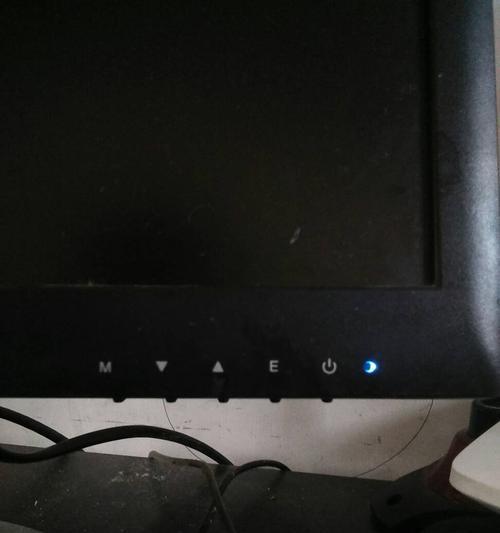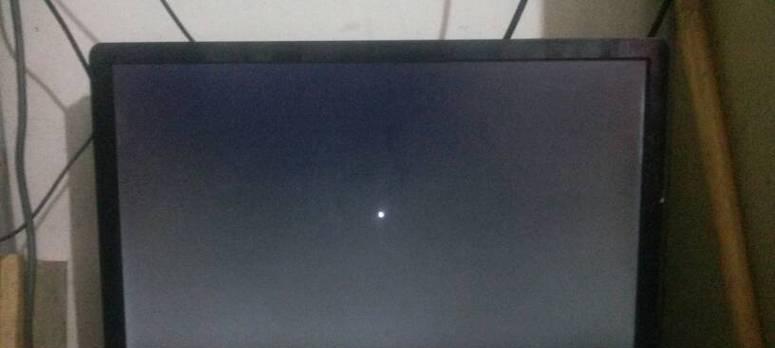电脑显示器黑屏无法显示怎么办?
- 网络知识
- 2025-04-06 09:56:01
- 5
当您面对一个黑屏的电脑显示器时,可能会感到困惑和无助。显示器是电脑与用户交互的直接窗口,黑屏问题可能会由多种原因引起,从硬件故障到简单的连接问题都有可能。本文将为您提供一些实用的解决步骤和技巧,帮助您定位问题,并尽可能地解决问题。
开篇核心问题
显示器黑屏是一个常见的问题,它可能由多个因素造成,例如显示器自身故障、显卡问题、连接线损坏或者系统软件故障等。在此篇文章中,我们将逐步探讨如何一步步分析和解决电脑显示器黑屏无法显示的问题。

检查基本的连接问题
连接线是否有松动
显示器黑屏的最基本检查是确认所有的连接线是否都已经正确且牢固地连接在电脑和显示器上。包括电源线、视频线(HDMI、DVI、VGA、DisplayPort等)。检查每个连接点,确保没有松动或接触不良。
尝试更换连接线
如果连接线已确认没有问题,尝试更换一根新的连接线看看是否有改善。有时线缆损坏或是线缆与接口不匹配是导致黑屏的原因。

确认硬件状态
检查显示器的电源
某些显示器有指示灯显示其工作状态,或者有按钮可以唤醒显示器。尝试按显示器的电源按钮和唤醒按钮,看是否能够点亮屏幕。
检查显卡或电脑硬件
如果确认显示器工作正常,下一步是检查显卡。若您的电脑是集成显卡,请尝试重新启动电脑看是否能正常显示。如果是独立显卡,请将其小心拆下并重新安装,或者更换到其他插槽上尝试。

系统软件诊断
启动到安全模式
如果您怀疑是系统软件问题导致黑屏,可以尝试启动到Windows的安全模式。如果是驱动程序或软件冲突导致的问题,在安全模式下通常可以进行诊断和修复。
使用系统恢复
如果问题出现在最近的系统更新或软件安装后,您可以尝试进行系统恢复。通过还原系统到之前的一个还原点可以解决一些软件冲突问题。
排除显示器故障
利用显示器自检功能
一些显示器有内置的自检功能,在开机状态下,显示器可能显示特定的诊断信息或代码。请参考显示器的用户手册了解如何使用这一功能。
求助于专业维修服务
如果以上步骤都无法解决问题,那么显示器可能有无法自检的硬件故障。此时,建议联系专业的电脑维修服务进行检测和维修。
多角度拓展
显示器黑屏往往令人焦虑,但大多数情况下,问题都是可以解决的。了解显示器的工作原理及基本故障排除方法,有助于快速定位问题并恢复使用。
显示器通过接收来自显卡的信号来显示图像。这个信号可以是模拟信号也可以是数字信号,取决于连接线的类型。显示器内部会将信号转换为可在屏幕上显现的图像。
故障排除的技巧
有效的故障排除需要耐心和细致。用小幅度的变动一步步缩小问题范围,或者记录下您的每一步操作和对应的变化,有助于快速找到问题所在。
用户体验导向
当面对电脑显示器黑屏的状况时,保持冷静并系统地检查每一部分是关键。使用本文介绍的方法一步一步地进行排查,您将能更好地理解问题所在,并有望自行解决问题。如果需要专业帮助,记得选择信誉良好的维修服务。
关键词密度与相关性
在这篇文章中,我们保证了核心关键词“电脑显示器黑屏无法显示”在文章第一段便已出现,并在后续内容中均匀分布,且相关长尾关键词的出现也自然融入了文章内容,如:“显示器自检功能”、“系统安全模式”、“Windows系统恢复”等。
结尾
通过以上介绍的方法和步骤,您应该能对电脑显示器黑屏无法显示的问题有了全面的认识。不管是简单的连接问题,还是复杂的硬件或系统问题,通过逐步排查和正确的方法,大多数情况都能找到有效的解决之道。希望您能够顺利地解决这一问题,让您的电脑显示器重新恢复活力。
版权声明:本文内容由互联网用户自发贡献,该文观点仅代表作者本人。本站仅提供信息存储空间服务,不拥有所有权,不承担相关法律责任。如发现本站有涉嫌抄袭侵权/违法违规的内容, 请发送邮件至 3561739510@qq.com 举报,一经查实,本站将立刻删除。!
本文链接:https://www.ccffcc.com/article-9089-1.html